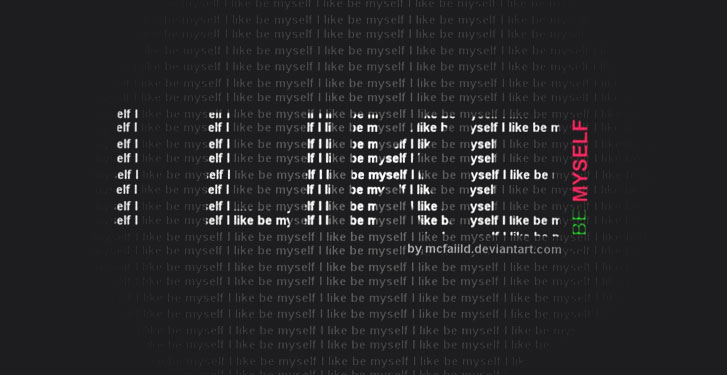cara membuat teks berputar pada kursor
Membuat Teks Pada Kursor – Jumpa lagi sobat blogger !! Sory banget kalau saya lama ngga bikin posting karena lagi banyak kesibukan offline di akhir tahun 2011 kemarin. Mengawali tahun 2012 ini saya mau share tentang membuat teks pada kursor. Teks yang mengikuti kursor pada trik efek ini menggunakan javascript yang relatif ringan, jadi jangan khawatir akan pengaruhnya terhadap loading blog. Buat yang sudah bosan dengan trik mengganti gambar pada kursor, coba aja trik membuat teks yang mengikuti kursor ini biar ganti suasana tampilan baru. Kan udah Tahun Baru nih..he he.
Cara Membuat Teks Pada Kursor :
1. Login ke dashboard blogger anda.
2. Pilih Rancangan > Elemen Laman > Add gadget (HTML/Javascript).
3. Copy script dibawah ini dan paste pada gadget.
4. Save/Simpan dan lihat hasilnya.
5. Sobat dapat mengganti jenis dan warna font pada bagian yang ditandai dengan warna biru.
6. Tulis teks yang anda inginkan pada “Tulis teks disini” yang berwarna merah.
7. Sekedar mengingatkan lagi saja, trik paling mudah untuk mencoba script seperti ini adalah copy dan paste script pada notepad. Kemudian klik Save as dan beri nama apa saja diikuti ekstensi .html. Misalnya beri nama file notepad tadi teks-kursor.html dan pada pilihan Save as type pilih All Files. Terakhir double klik file html yang baru disimpan tadi, maka sobat akan langsung dapat melihat hasilnya pada browser.
Cara Membuat Teks Pada Kursor :
1. Login ke dashboard blogger anda.
2. Pilih Rancangan > Elemen Laman > Add gadget (HTML/Javascript).
3. Copy script dibawah ini dan paste pada gadget.
<style type='text/css'>
#outerCircleText {
font-style: italic;
font-weight: bold;
font-family: 'comic sans ms', verdana, arial;
color: #a4336a;
position: absolute;top: 0;left: 0;z-index: 3000;cursor: default;}
#outerCircleText div {position: relative;}
#outerCircleText div div {position: absolute;top: 0;left: 0;text-align: center;}
</style>
<script type='text/javascript'>
//<![CDATA[
;(function(){
// Your message here (QUOTED STRING)
var msg = "Tulis teks anda disini";
/* THE REST OF THE EDITABLE VALUES BELOW ARE ALL UNQUOTED NUMBERS */
// Set font's style size for calculating dimensions
// Set to number of desired pixels font size (decimal and negative numbers not allowed)
var size =20;
// Set both to 1 for plain circle, set one of them to 2 for oval
// Other numbers & decimals can have interesting effects, keep these low (0 to 3)
var circleY = 0.75; var circleX = 2;
// The larger this divisor, the smaller the spaces between letters
// (decimals allowed, not negative numbers)
var letter_spacing = 5;
// The larger this multiplier, the bigger the circle/oval
// (decimals allowed, not negative numbers, some rounding is applied)
var diameter = 15;
// Rotation speed, set it negative if you want it to spin clockwise (decimals allowed)
var rotation = 0.3;
// This is not the rotation speed, its the reaction speed, keep low!
// Set this to 1 or a decimal less than one (decimals allowed, not negative numbers)
var speed = 0.2;
////////////////////// Stop Editing //////////////////////
if (!window.addEventListener && !window.attachEvent || !document.createElement) return;
msg = msg.split('');
var n = msg.length - 1, a = Math.round(size * diameter * 0.208333), currStep = 20,
ymouse = a * circleY + 20, xmouse = a * circleX + 20, y = [], x = [], Y = [], X = [],
o = document.createElement('div'), oi = document.createElement('div'),
b = document.compatMode && document.compatMode != "BackCompat"? document.documentElement
:
document.body,
mouse = function(e){
e = e || window.event;
ymouse = !isNaN(e.pageY)? e.pageY : e.clientY; // y-position
xmouse = !isNaN(e.pageX)? e.pageX : e.clientX; // x-position
},
makecircle = function(){ // rotation/positioning
if(init.nopy){
o.style.top = (b || document.body).scrollTop + 'px';
o.style.left = (b || document.body).scrollLeft + 'px';
};
currStep -= rotation;
for (var d, i = n; i > -1; --i){ // makes the circle
d = document.getElementById('iemsg' + i).style;
d.top = Math.round(y[i] + a * Math.sin((currStep + i) / letter_spacing) * circleY - 15) +
'px';
d.left = Math.round(x[i] + a * Math.cos((currStep + i) / letter_spacing) * circleX) + 'px';
};
},
drag = function(){ // makes the resistance
y[0] = Y[0] += (ymouse - Y[0]) * speed;
x[0] = X[0] += (xmouse - 20 - X[0]) * speed;
for (var i = n; i > 0; --i){
y[i] = Y[i] += (y[i-1] - Y[i]) * speed;
x[i] = X[i] += (x[i-1] - X[i]) * speed;
};
makecircle();
},
init = function(){ // appends message divs, & sets initial values for positioning arrays
if(!isNaN(window.pageYOffset)){
ymouse += window.pageYOffset;
xmouse += window.pageXOffset;
} else init.nopy = true;
for (var d, i = n; i > -1; --i){
d = document.createElement('div'); d.id = 'iemsg' + i;
d.style.height = d.style.width = a + 'px';
d.appendChild(document.createTextNode(msg[i]));
oi.appendChild(d); y[i] = x[i] = Y[i] = X[i] = 0;
};
o.appendChild(oi); document.body.appendChild(o);
setInterval(drag, 25);
},
ascroll = function(){
ymouse += window.pageYOffset;
xmouse += window.pageXOffset;
window.removeEventListener('scroll', ascroll, false);
};
o.id = 'outerCircleText'; o.style.fontSize = size + 'px';
if (window.addEventListener){
window.addEventListener('load', init, false);
document.addEventListener('mouseover', mouse, false);
document.addEventListener('mousemove', mouse, false);
if (/Apple/.test(navigator.vendor))
window.addEventListener('scroll', ascroll, false);
}
else if (window.attachEvent){
window.attachEvent('onload', init);
document.attachEvent('onmousemove', mouse);
};
})();
//]]>
</script>
4. Save/Simpan dan lihat hasilnya.
5. Sobat dapat mengganti jenis dan warna font pada bagian yang ditandai dengan warna biru.
6. Tulis teks yang anda inginkan pada “Tulis teks disini” yang berwarna merah.
7. Sekedar mengingatkan lagi saja, trik paling mudah untuk mencoba script seperti ini adalah copy dan paste script pada notepad. Kemudian klik Save as dan beri nama apa saja diikuti ekstensi .html. Misalnya beri nama file notepad tadi teks-kursor.html dan pada pilihan Save as type pilih All Files. Terakhir double klik file html yang baru disimpan tadi, maka sobat akan langsung dapat melihat hasilnya pada browser.
cara memasang energy saving mode
Trik blogger kali ini cukup menarik, dan mudah sekali untuk di implementasi kan yaitu: Cara membuat Energy Saving Mode pada blogspot, sesuai arti dari bahasa inggris nya, Energy saving mode berguna untuk menghemat penggunaan energy (listrik), pada jangka waktu tertentu ketika blog anda tidak ada aktivitas maka layar PC/ blog anda akan blank/gambar hitam polos. Bagaimana mau coba? Ikuti langkahnya berikut ini:
- Log in ke blogger anda
- Pada halaman dashboard > rancangan >Edit HTML
- Centang Expand Template Widget
- Cari kode </head> tag, gunakan fasilitas pencarian dengan menekan tombol F3
- Copy kode dibawah dan pasang sebelum kode </head>
<script language='javascript' src='http://www.onlineleaf.com/savetheenvironment.js' type='text/javascript'/>
- Simpan pekerjaan anda atau Save template
- Kalau sudah tersimpan, kembali lagi kehalaman Dashboard anda
- Setelah klik Rancangan > Design --&-- Page Elements.
- Klik “tambah Gadget” pada salah satu sidebar.
- Pilih ‘HTML/Javascript” dan tambahkan kode dibawah:
<script language="javascript" type="text/javascript" src="http://www.onlineleaf.com/savetheenvironment.js?time=120"></script>
Ganti yang ditandai biru yaitu ?time=120 dengan waktu yang sesuai dengan keinginan anda, 120 berarti setelah 120 seconds atau 2 menit, tanpa aktivitas di bloganda, Energy saving mode akan bekerja.
Menarik bukan? Bagaimana dengan blog anda? Sudah terpasang Energy Saving Mode? -
CARA MENAMBAHKAN PROFILE FACEBOOK KE BLOG
Mau tahu cara menambah lencana profil di facebook, gini caranya :
1. buka Facebook dengan akunmu
2. buka http://www.facebook.com/facebook-widgets/profilebadges.php
3. Salin kode pada text box yg terdapat di sebelah kanan Pratinjau
4. Lalu buka blogger dgn akunmu
5. Klik Menu Tata Letak > Elemen Halaman
6. Klik Buat Gadget Baru
7. Pilih HTML/Java Sript
8. lalu paste salinan kode yg sudah kita Copy sebelumnya
9. Klik Simpan
10. Buka blog mu dan lihat hasilnya
1. buka Facebook dengan akunmu
2. buka http://www.facebook.com/facebook-widgets/profilebadges.php
3. Salin kode pada text box yg terdapat di sebelah kanan Pratinjau
4. Lalu buka blogger dgn akunmu
5. Klik Menu Tata Letak > Elemen Halaman
6. Klik Buat Gadget Baru
7. Pilih HTML/Java Sript
8. lalu paste salinan kode yg sudah kita Copy sebelumnya
9. Klik Simpan
10. Buka blog mu dan lihat hasilnya
Langganan:
Komentar (Atom)